了解了DHCP中继的原理,但是对配置却一窍不通。于是我在网上找了一些关于DHCP配置的文档学习如何配置,并做了一个小的实验。
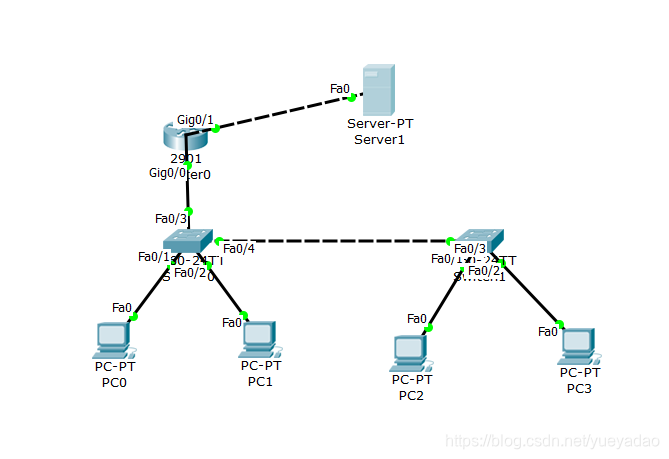 配置要求:
配置要求:
PC0和PC2划分在VLAN2
PC1和PC3划分在VLAN3
通过DHCP 服务器给VLAN2分配10.1.1.0/24的路由,VLAN3分配10.1.2.0/24的路由。
交换机上的配置:
1.创建VLAN 2和 VLAN 3
2.将连接PC0 和 PC3的接口划入VLAN2,将连接PC1和PC3的接口划入VLAN3。
Switch(config)#interface fastEthernet 0/1
Switch(config-if)#switchport mode access #为了安全所以将接口的管理模式设为access模式
Switch(config-if)#switchport access vlan 2
3.交换机之间创建Trunk链路,传输VLAN信息
Switch(config-if)#switchport trunk encapsulation dot1q
Switch(config-if)#switchport mode trunk
4.左侧交换机将与路由器之间创建Trunk链路
路由器上的配置:
1.创建子接口用于连接不同的VLAN
Router(config)#interface gigabitEthernet 0/0
Router(config-if)#no shutdown
Router(config-if)#exit
Router(config)#interface gigabitEthernet 0/0.1
Router(config-subif)#encapsulation dot1Q 2 #该接口封装为dot 1q ,属于VLAN2
Router(config-subif)#ip address 10.1.1.1 255.255.255.0
Router(config-subif)#no shutdown
2.配置服务器接口地址为10.1.3.1/24
3.在每个VLAN的网关接口上指定DHCP服务器的地址
Router(config-if)#ip helper-address 10.1.3.2#当DHCP报文到网关时,路由器就会将
该报文以单播的形式发给DHCP服务器,接收到DHCP服务器返回的报文时,会以广播方式传回广播域
服务器配置:
1.配置服务器的地址为10.1.3.2/24
2.配置DHCP服务器
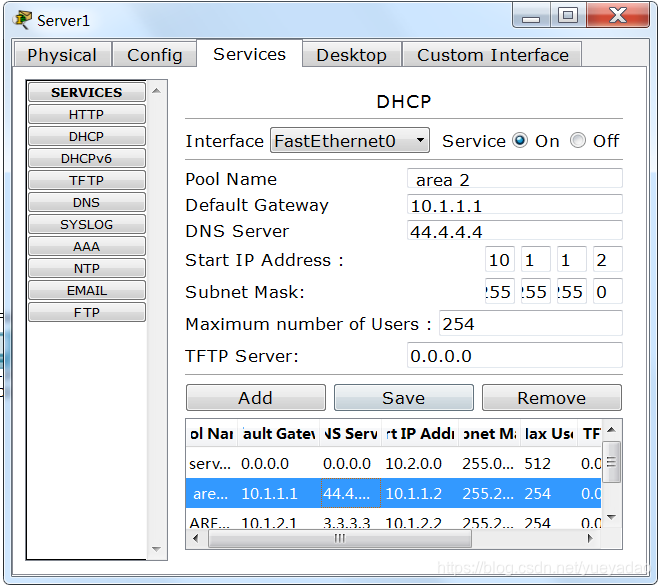
PC地址查看:
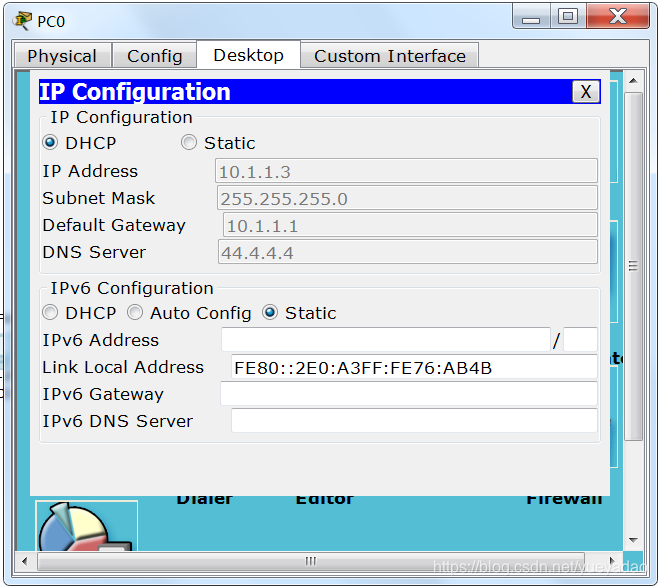
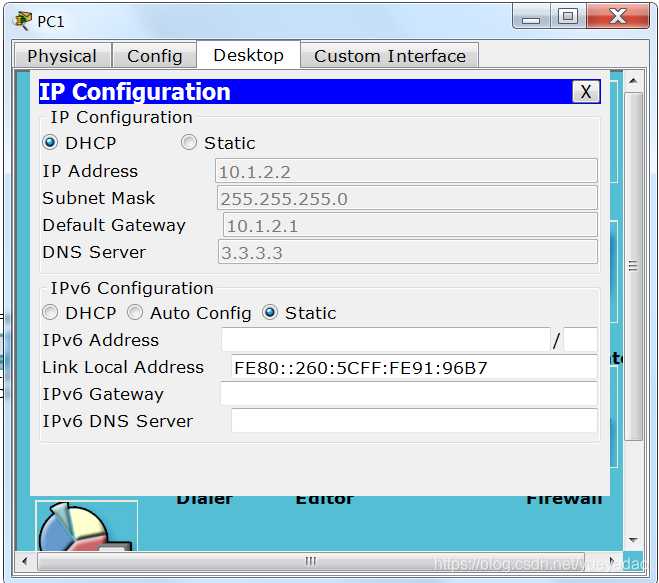
总结:这个实验总体感觉比较简单,DHCP中继的原理也很容易理解。






















 1787
1787

 被折叠的 条评论
为什么被折叠?
被折叠的 条评论
为什么被折叠?








